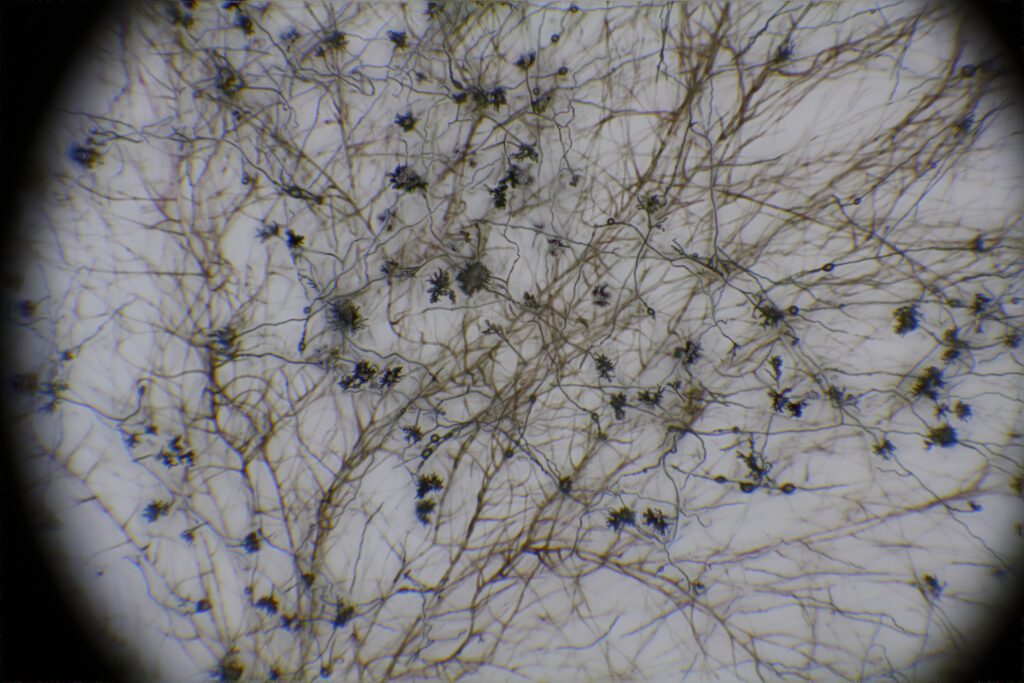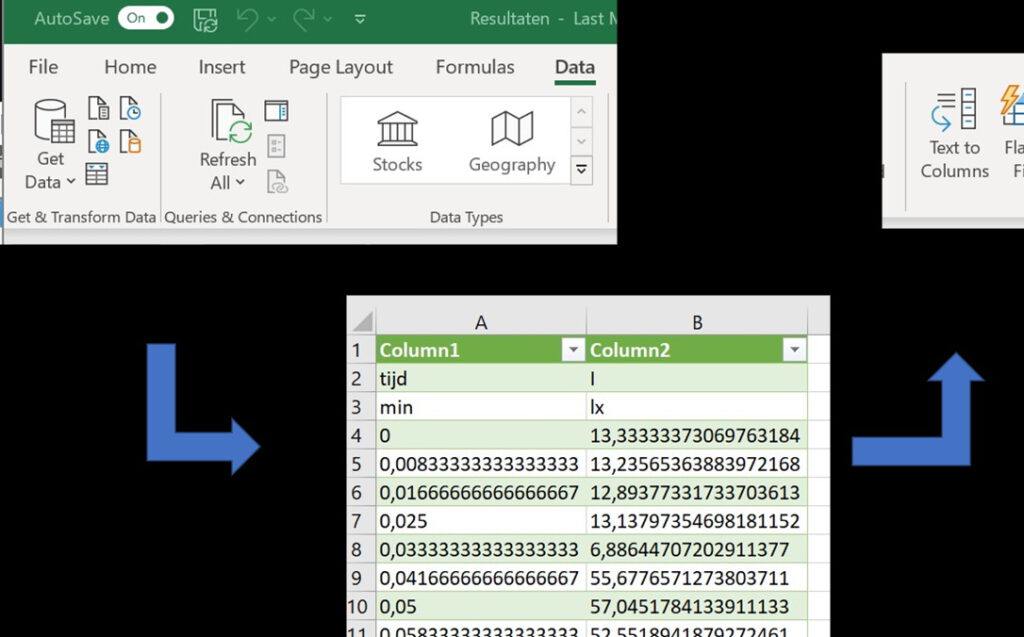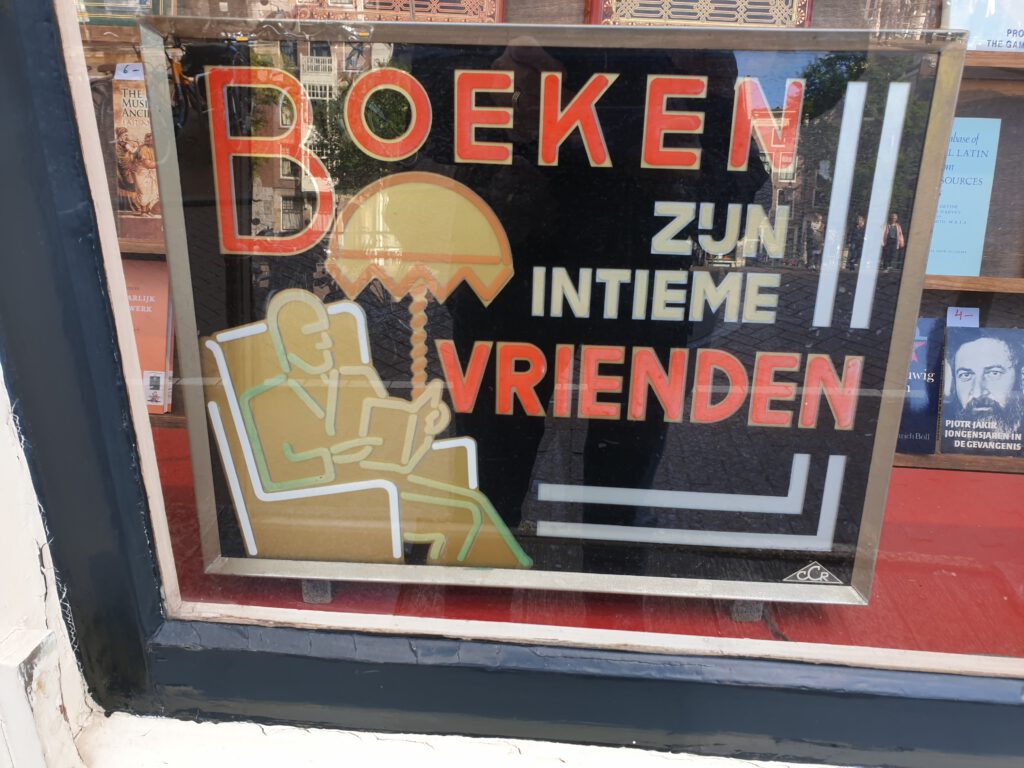Mijn pogingen om suikerkristallen te kweken op een objectglaasje in een “humidity chamber” zijn mislukt. Wat me wel gelukt is, niet dat dit dan mijn bedoeling was, is het kweken van schimmel op de suiker oplossing. Iets dat ik, gezien de hoge suikerconcentratie, niet verwachtte.
Microscoop: Euromex BioBlue BB.4253 TriNoculair
Objectief: 10x
Camera: Canon EOS 450D
Bijzonderheden: Stacked m.b.v. Picolay.